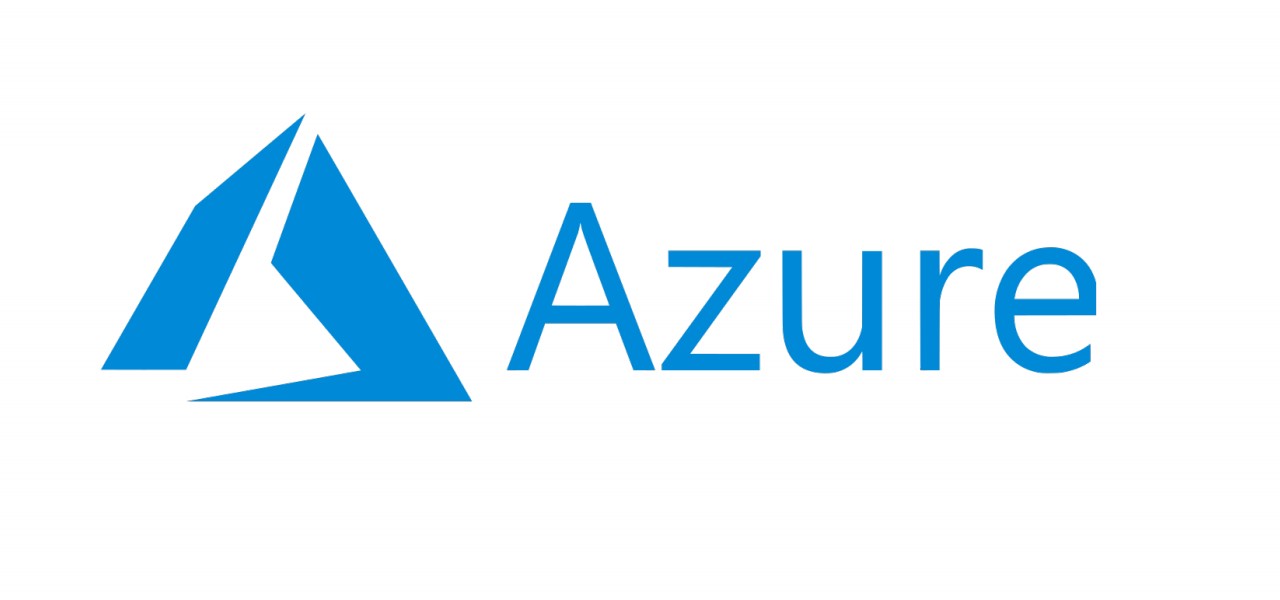
Azureを使ってV2RAYサーバを構築してみます。
前回はAzureの「Virtual Machines」で仮想サーバを立ち上げるところまでやりました。
まだ仮想サーバを構築していない人は、まず仮想サーバを立ち上げてください。

VPNも接続方式が色々ありますが、割と中国国内から安定して繋がっていると思われる「V2RAY」サーバを構築してみます。
以前、AWSで同じくV2RAYサーバを構築しているのですが方法は同じです。
V2RAYサーバをAWSのEC2で構築すれば1年間ほぼ無料のはずチェック!!

V2RAY用に構築した仮想サーバ
V2RAY構築のため東京リージョン(Azureでは「東日本」となっています)に以下のスペックの仮想サーバを用意しました。
無料利用枠の範囲で利用できるものです。
仮想マシン
サイズ:Standard B1s (1 vcpu、1 GiB メモリ)
OS:Linux (ubuntu 20.04)
セキュリティグループは受信規則で下記を許可してください。
TCP:22
TCP:14050(※空いているポート番号)
V2RAYインストール
インストール手順は多くないので10分以内で完了します。
仮想サーバへの接続は仮想サーバ構築時に設定した「ユーザー名」と構築時に作成した「秘密キー」を使用してSSH接続します。
どうでもいいですが、TeraTerm派です。
作業はすべて「root」で行います。
sudo su
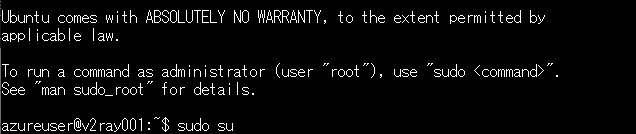
V2RAYをインストールします。
bash <(curl -L https://raw.githubusercontent.com/v2fly/fhs-install-v2ray/master/install-release.sh)

下記のように表示されればインストール完了です。

インターネットへのアクセスができない場合、エラーとなるので注意してください。
Configファイルを編集します。
Config:/usr/local/etc/v2ray/config.json
vim /usr/local/etc/v2ray/config.json

変更する箇所は次の2か所です。
・ID:任意のUUID
ランダムなUUIDを作成してくれるサービスがあるのでそちらを使うと便利です。
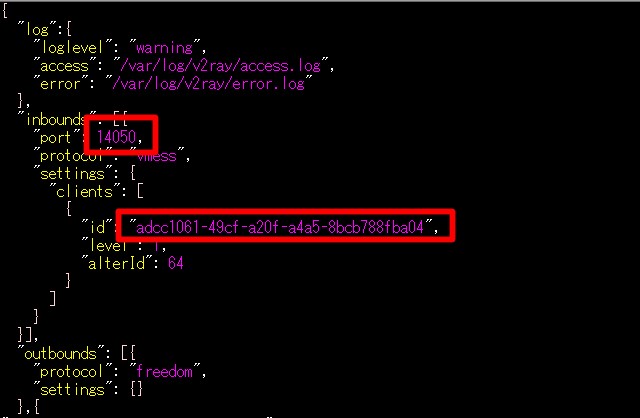
参考にこちらが私が設定した情報です。
{
"log":{
"loglevel": "warning",
"access": "/var/log/v2ray/access.log",
"error": "/var/log/v2ray/error.log"
},
"inbounds": [{
"port": 14050,
"protocol": "vmess",
"settings": {
"clients": [
{
"id": "adcc1061-49cf-a20f-a4a5-8bcb788fba04",
"level": 1,
"alterId": 64
}
]
}
}],
"outbounds": [{
"protocol": "freedom",
"settings": {}
},{
"protocol": "blackhole",
"settings": {},
"tag": "blocked"
}],
"routing": {
"rules": [
{
"type": "field",
"ip": ["geoip:private"],
"outboundTag": "blocked"
}
]
}
}
V2RAYが有効になっているか確認します。
systemctl status v2ray
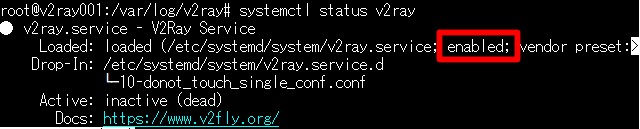
「enabled」と表示されてればOK
「disabled」と表示されている場合は「有効」にする必要があります。
systemctl enable v2ray

V2RAYサービスを開始します。
systemctl start v2ray

正しく開始されているかステータスを確認します。
グリーン表示されていればOK
systemctl status v2ray
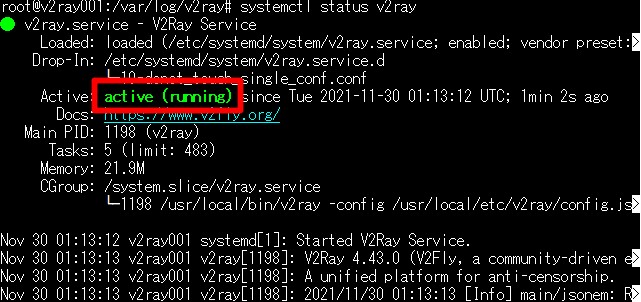
これでV2RAYのインストールと設定は完了です。
10分くらいですよね。
ちょっとコマンドをまとめておきます。
#V2RAYのステータス確認 systemctl status v2ray #V2RAYの有効化 systemctl enable v2ray #V2RAYの無効化 systemctl disable v2ray #V2RAYのサービス開始 systemctl start v2ray #V2RAYのサービス停止 systemctl stop v2ray #V2RAYのサービス再起動 systemctl restart v2ray
Androidで動作確認
実際にスマートフォンやパソコンからV2RAYに接続してインターネットが閲覧できるか確認しましょう。
今回はAndroidで確認します。
使用するアプリは無料の「v2rayNG」を使ってみます。
他のアプリでも良いですし、iPhoneやiPadの場合はApp Storeで探してみてください。
設定項目は以下の通り。
Port:仮想サーバ作成時にセキュリティグループで許可したポート番号(今回は14050)
UserId:V2RAYのConfigファイルで記載したUUID
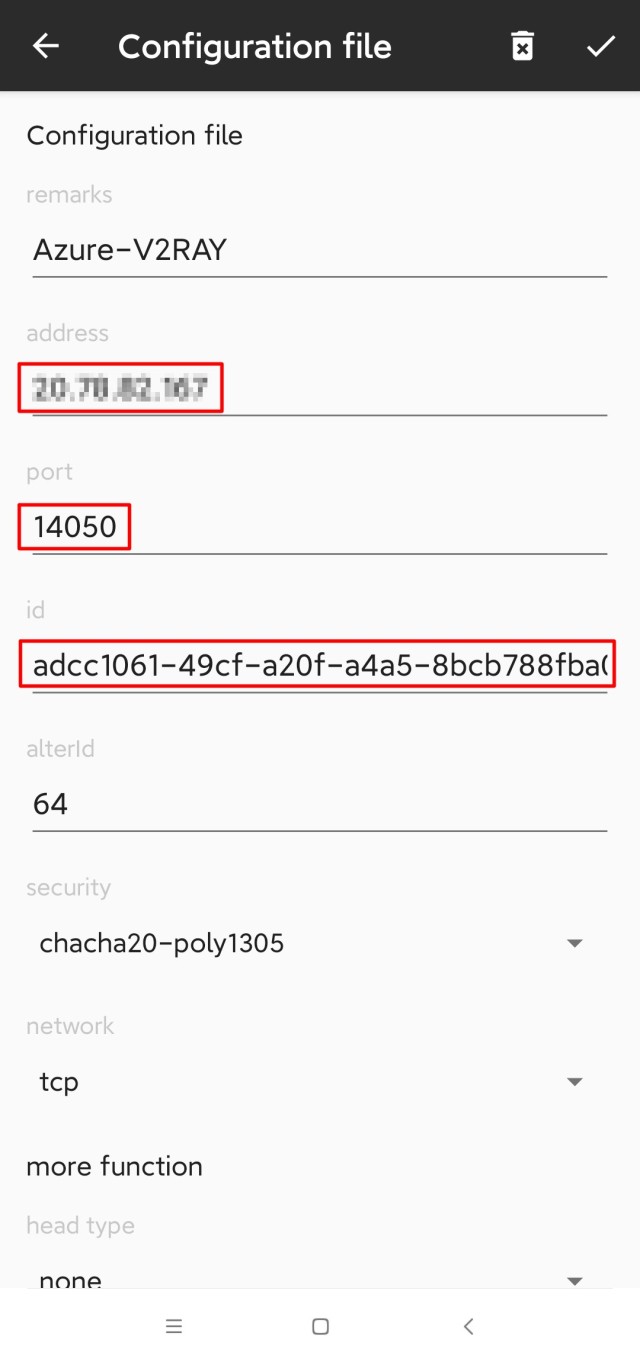
Google TCP BBRによる速度改善
ここまでで一通りV2RAYサーバに接続して、TwitterやYouTubeに接続できるようになったと思います。
ただいまいち速度が出ていないなぁと感じるのであればGoogleのTCP BBRを設定してみてください。

VPN比較サイト
自分でサーバ作るのはやっぱりちょっと…という方は既存のサービスを利用することになると思いますが「どれがいいの?」ってなると思います。
短期の出張であれば無料で(お試しで)利用できるものもあるのでそちらを試してみても良いと思います。
そんな中国で利用できるVPNサービスを比較しているありがたいサイトがありますのでご紹介。


